- 1输入法在 Android13上候选词 候选区域 不显示的问题
- 2游戏开发中常见系统梳理之背包系统的实现一_游戏背包功能的实现
- 3Windows 10 IoT 企业版 LTSC安装.msixbundle文件需要的Microsoft Store组件_windows10 lstc msix
- 4机器学习中数据抽样还是有很多讲究的?_抽样设计对深度学习模型的影响
- 5Flutter Row 实例 —— 新手礼包
- 6Python中通过selenium简单操作及元素定位知识点总结
- 7Efuse介绍及安全启动浅析
- 8色温(Kelvin)到RGB的转换:算法和样例_色温转rgb
- 9基于Python flask MySQL的穷游网酒店数据采集与可视化大屏_穷游网可视化大屏
- 10【R语言】他说每个生存曲线一定要看到p值,不能0.05,0.01,0.001_生存分析p值
【三分钟开服仅32/月】幻兽帕鲁服务器最新一键部署以及修改游戏参数保姆教程_帕鲁服务器参数设置
赞
踩
前言
《幻兽帕鲁》是Pocketpair开发的一款开放世界生存制作游戏,游戏于2023年11月2日至11月5日进行了封闭网络测试,于2024年1月18日发行抢先体验版本。
游戏中,玩家可以在广阔的世界中收集神奇的生物“帕鲁”,派他们进行战斗、建造、做农活,工业生产等
游戏支持单人游玩&创建本地房间(最多支持4人)&加入公开服务器(最多支持32人)
本篇文章指导用户搭建属于自己的公开/私人服务器
1.选购服务器
1.1服务器要求
| 中央处理器(CPU) | 4核 |
| 内存(RAM) | 16GB 建议32GB以上才能稳定运行。 用8GB启动服务器是可以的,但是玩得越久,服务器就会因为内存不足而崩溃。 |
| 网络(Network) | UDP 端口 8211(默认) 需要端口转发。 |
1.2服务器选购
推荐使用腾讯云服务器低至32/月,支持4-8名玩家参与,建议购买时长3月。
4核16GB12M支持4-8名玩家参与,8核32G22M支持10-16名玩家参与(购买需实名认证)

请选择距离您最近的城市,可以有效缓解卡顿,延迟高等问题。
请选择“windows”镜像,以便修改游戏参数

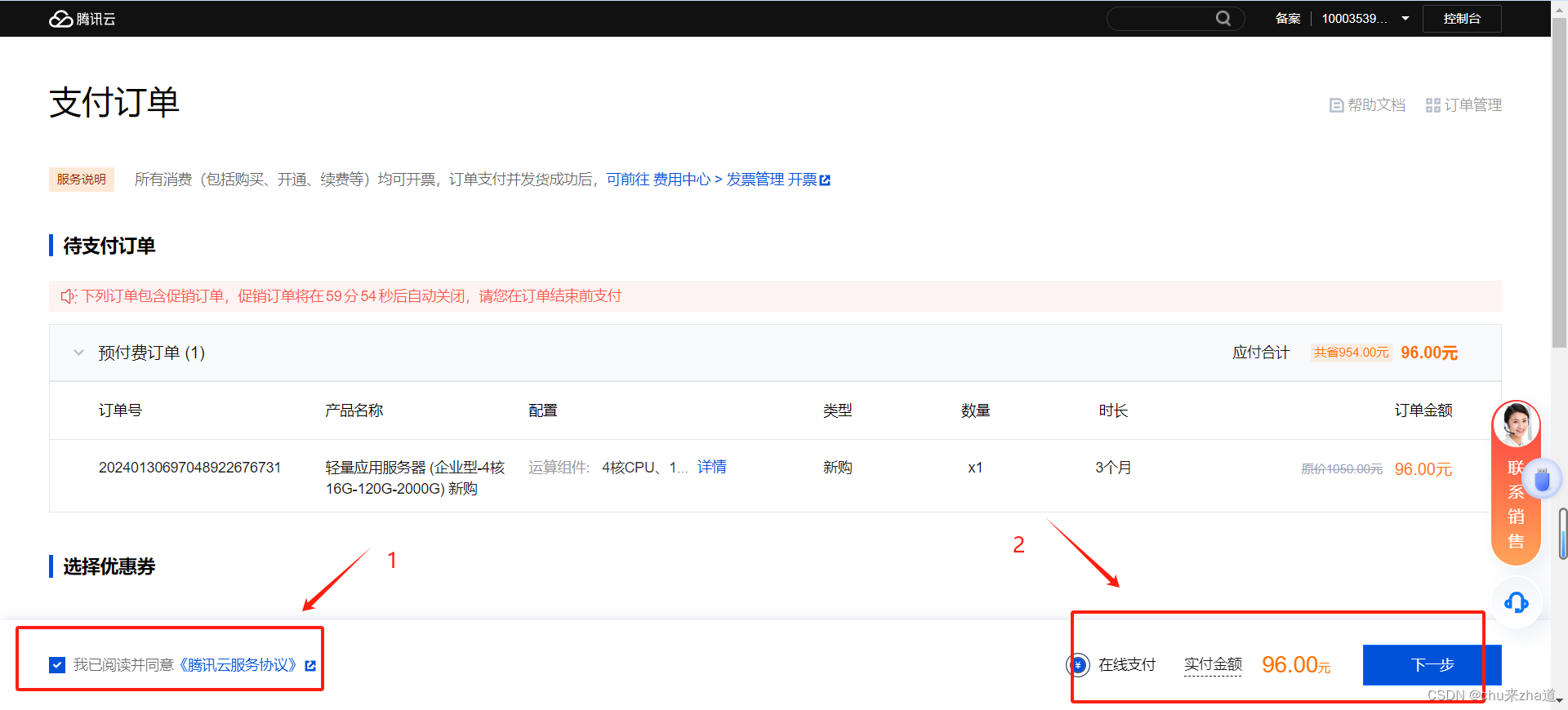


2.查看服务器并进行游戏
2.1查看服务器
点击进入工作台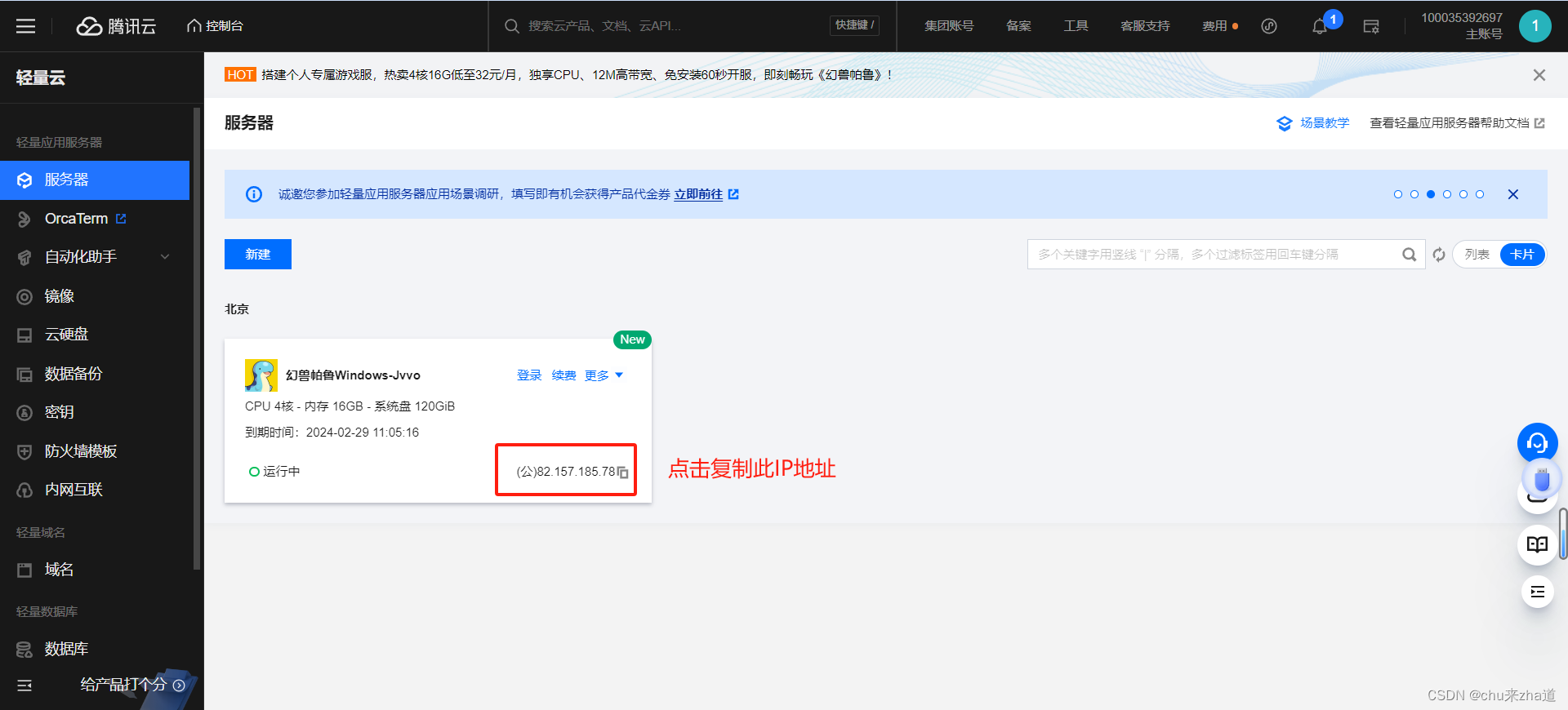
2.2进入游戏服务器
打开幻兽帕鲁游戏→加入多人服务器(专用服务器)→底部填写"您的IP:8211"比如“82.157.185.78:8211”→点击"联系"

选择正确的地区,RTT不到20,非常流畅
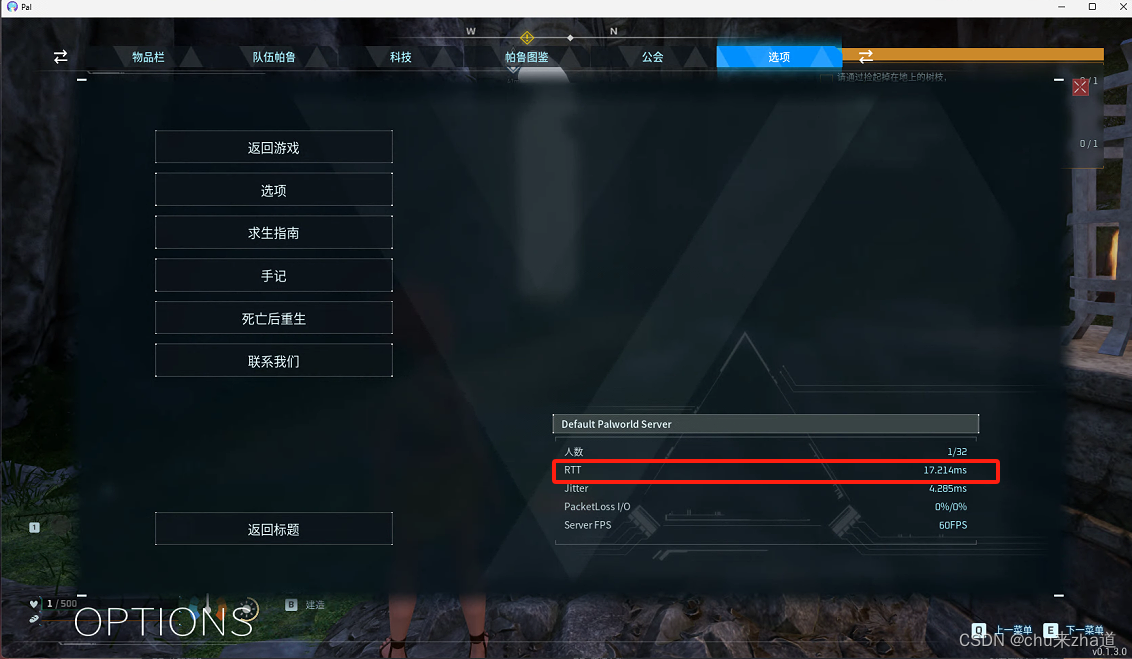
3.修改游戏参数
3.1远程控制自己的服务器
在搜索栏输入“运行”如图![]()
或者在键盘上同时按住“windows键+R” windows键如图
电脑就会打开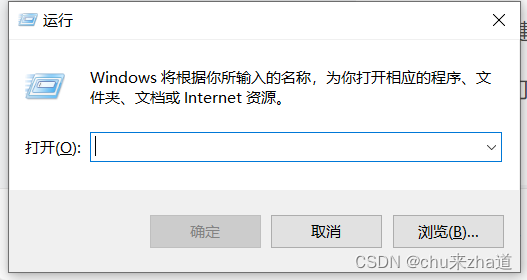 输入“mstsc”后点确定
输入“mstsc”后点确定
 在红框里面输入ip(ip在2.1查看服务器)然后点连接
在红框里面输入ip(ip在2.1查看服务器)然后点连接
出现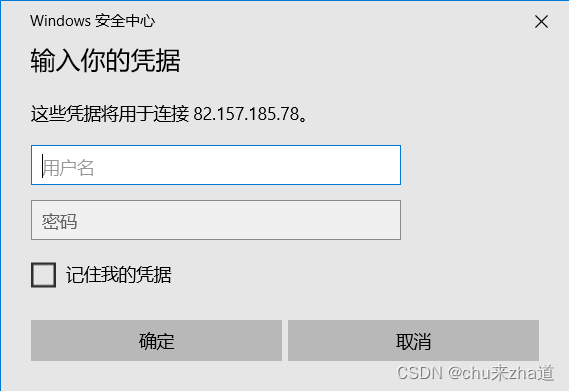 输入用户名和密码点记住我的凭证再点确认。如下图
输入用户名和密码点记住我的凭证再点确认。如下图
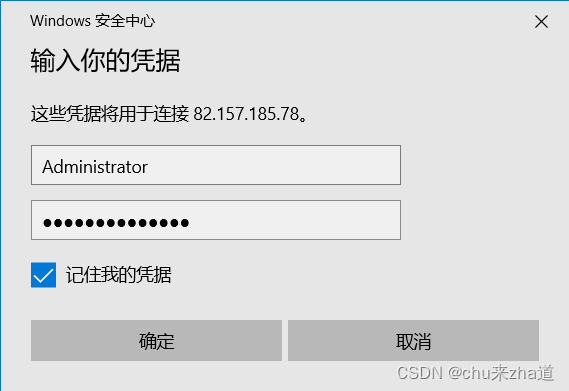 然后点确定
然后点确定
如果忘记用户名和密码,请登录腾讯云控制台
服务器
更多
重置密码如下图

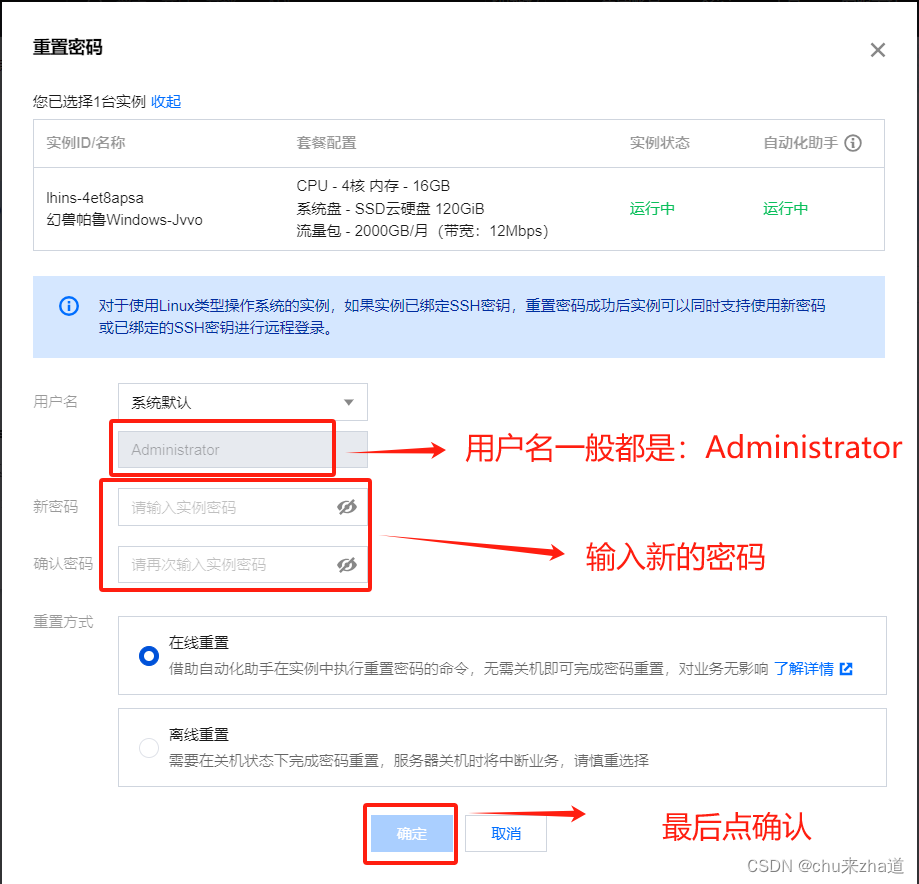
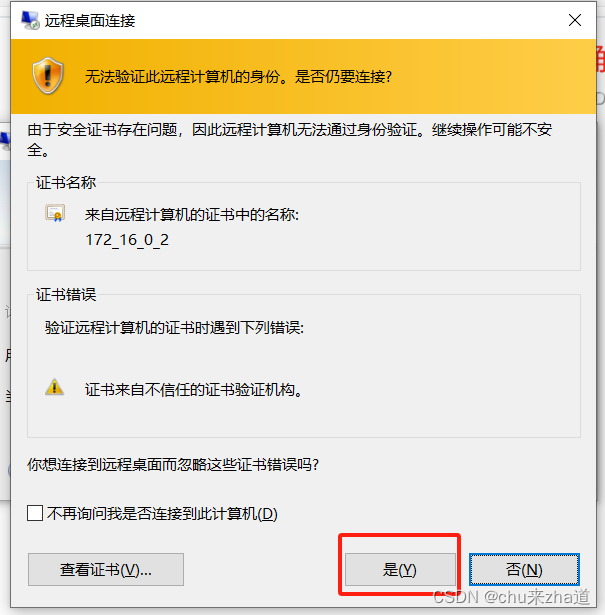 出现此界面点是就会进入自己的服务器了
出现此界面点是就会进入自己的服务器了

如上图就已经远程到自己的服务器了。(如果发现和我的图片有点区别是因为我点了向下还原)
3.2修改游戏参数
打开百度网盘链接:https://pan.baidu.com/s/1N73NF9XEVL-gHYDORmZKgQ
提取码:1234
下载的压缩包(压缩包里面有三个文件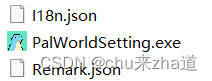 )复制到服务器上,并解压到服务器C:\ProgramFiles\PalServer\steam\steamapps\common\PalServer\Pal\Saved\Config\WindowsServer 的文件下
)复制到服务器上,并解压到服务器C:\ProgramFiles\PalServer\steam\steamapps\common\PalServer\Pal\Saved\Config\WindowsServer 的文件下
然后去C:\Program Files\PalServer\steam\steamapps\common\PalServer文件下找到![]()
右击编辑复制全部,到C:\ProgramFiles\PalServer\steam\steamapps\common\PalServer\Pal\Saved\Config\WindowsServer 文件下找到![]() 右击编辑进去后粘贴刚才复制的,然后保存
右击编辑进去后粘贴刚才复制的,然后保存
把PalWorldSetting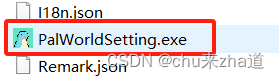 创建一个桌面快捷方式,方便以后直接在桌面修改游戏配置。双击PalWorldSetting
创建一个桌面快捷方式,方便以后直接在桌面修改游戏配置。双击PalWorldSetting

然后点读取文件就会出现
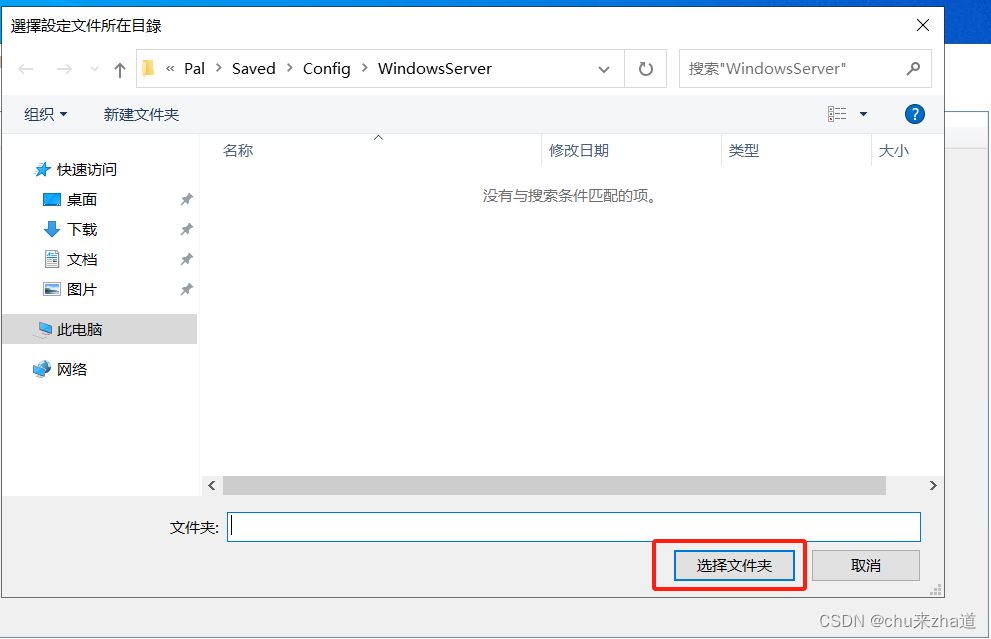
直接点选择文件夹,就会出现如下图
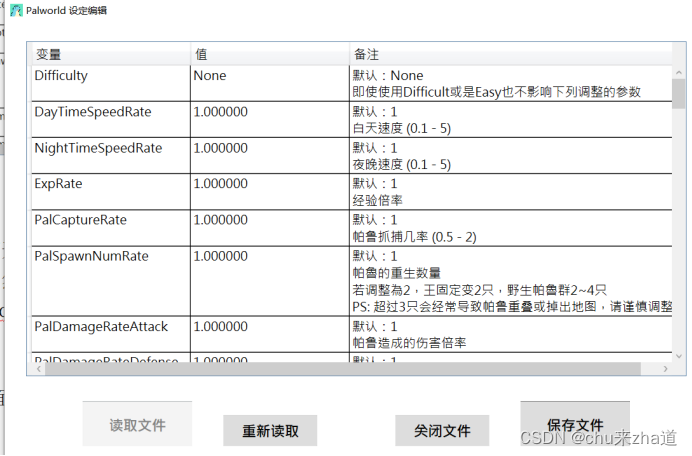
右面是对应的参数描述,这里修改中间列的数值即可
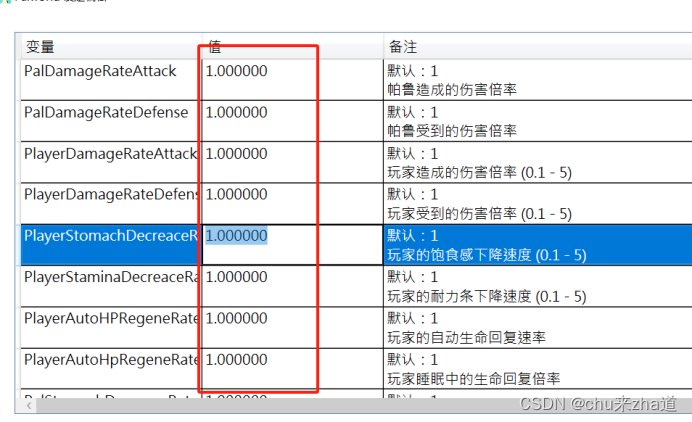
这里比如是1.000000,您想修改可以修改成2.000000,尽量不要将原本的格式修改,像下边这样
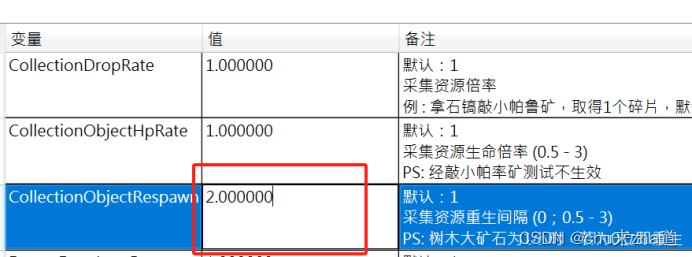
这里改成None,死亡就不会掉落

这里可以修改孵化蛋的时间,标准以最大的蛋最长时间为标准,比如设置为1.000000 那么小型的动物,比如猎狼,孵化的时间大概在15s-3分钟之间。最大的蛋是1小时。

如果改成0.000000,则是秒孵蛋

如果您想增加房间密码,可以将红框这里,输入您想设置的密码,比如123456

修改之后点击保存文件
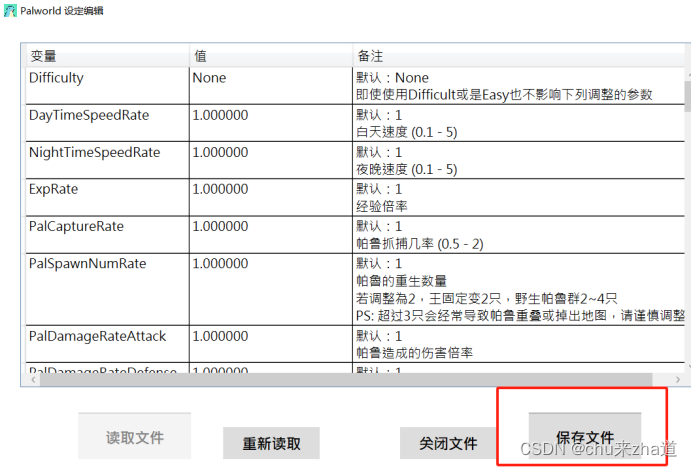
修改游戏参数后需要在任务管理器后台进程中结束帕鲁两个进程如下图(结束红框两个帕鲁进程)

每次修改游戏参数后都需要先结束这两个进程(有的时候只有一个,只要看到帕鲁图标的进程都结束)
结束后再重启帕鲁进程,这样修改的游戏配置才会生效
3.3重启帕鲁进程
在路径C:\Program Files\PalServer\steam\steamapps\common\PalServer下
找到![]() 如下图
如下图
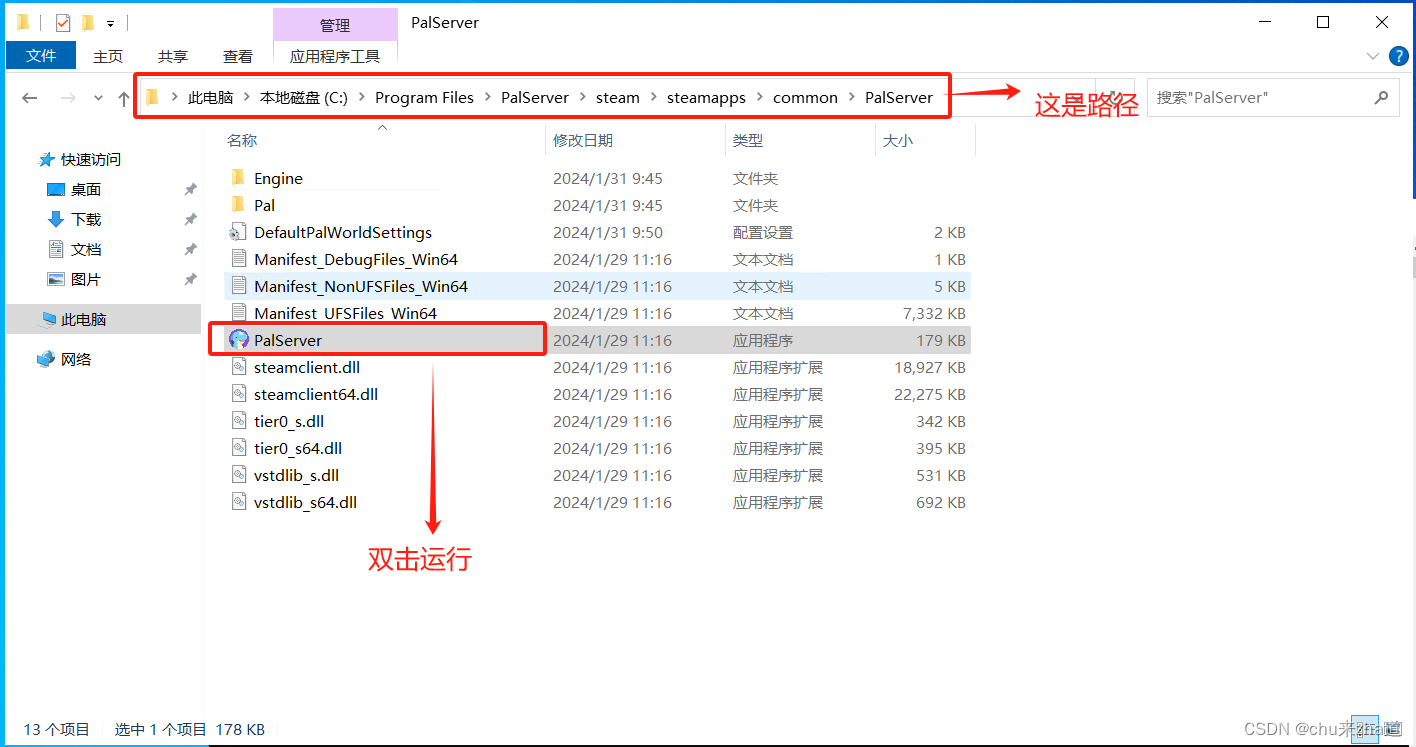
出现一个黑色窗口如下图,不要关闭这个窗口

现在就可以退出服务器,在本地电脑登录游戏进行游玩即可



